Τι είναι οι πίνακες ελέγχου και οι αναφορές στο Excel;

Στο Excel, είναι κρίσιμο να κατανοήσουμε τη διαφορά μεταξύ αναφορών και πινάκων εργαλείων για την αποτελεσματική ανάλυση και οπτικοποίηση δεδομένων.
Στις αναφορές του Microsoft Excel, ο καλύτερος τρόπος για να εφαρμόσετε μορφοποίηση αριθμών σε κελιά είναι να χρησιμοποιήσετε το πλαίσιο διαλόγου Μορφοποίηση κελιών, το οποίο σας δίνει τη δυνατότητα να δημιουργήσετε τη δική σας προσαρμοσμένη μορφοποίηση αριθμών.
Το Excel σάς επιτρέπει να παρέχετε μια μορφή για τα μηδενικά. Μπορείτε να το κάνετε αυτό προσθέτοντας ένα άλλο ερωτηματικό στην προσαρμοσμένη σύνταξη αριθμών. Από προεπιλογή, οποιαδήποτε σύνταξη μορφής που τοποθετείται μετά το δεύτερο ερωτηματικό εφαρμόζεται σε οποιονδήποτε αριθμό υπολογίζεται στο μηδέν.
Για παράδειγμα, η ακόλουθη σύνταξη εφαρμόζει μια μορφή που εμφανίζει n/a για τυχόν κελιά που περιέχουν μηδενικά.
#,##0_);(#,##0);"n/a"
Μπορείτε επίσης να το χρησιμοποιήσετε για να καταστείλετε εντελώς τα μηδενικά. Εάν προσθέσετε το δεύτερο ερωτηματικό αλλά δεν το ακολουθήσετε με καμία σύνταξη, τα κελιά που περιέχουν μηδενικά θα εμφανίζονται κενά.
#,##0_);(#,##0);
Και πάλι, η προσαρμοσμένη μορφοποίηση αριθμών επηρεάζει μόνο την αισθητική εμφάνιση του κελιού. Τα πραγματικά δεδομένα στο κελί δεν επηρεάζονται. Αυτό το σχήμα το δείχνει. Το επιλεγμένο κελί έχει μορφοποιηθεί έτσι ώστε τα μηδενικά να εμφανίζονται ως n/a, αλλά αν κοιτάξετε τη γραμμή τύπων, μπορείτε να δείτε τα πραγματικά μη μορφοποιημένα περιεχόμενα κελιού.
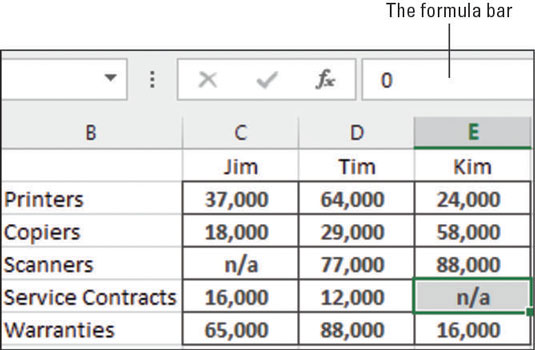
Έχετε ρυθμίσει ποτέ τη μορφοποίηση σε ένα κελί έτσι ώστε οι αρνητικοί αριθμοί να εμφανίζονται κόκκινοι; Εάν έχετε, εφαρμόσατε ουσιαστικά ένα χρώμα προσαρμοσμένης μορφής. Εκτός από τον έλεγχο της εμφάνισης των αριθμών σας με προσαρμοσμένη μορφοποίηση αριθμών, μπορείτε επίσης να ελέγξετε το χρώμα τους.
Σε αυτό το παράδειγμα, μορφοποιείτε τα ποσοστά έτσι ώστε τα θετικά ποσοστά να εμφανίζονται μπλε με σύμβολο +, ενώ τα αρνητικά ποσοστά εμφανίζονται κόκκινα με σύμβολο –. Εισαγάγετε αυτήν τη σύνταξη στο πλαίσιο εισαγωγής τύπου.
[Μπλε]+0%;[Κόκκινο]-0%
Σημειώστε ότι το μόνο που χρειάζεται για να εφαρμόσετε ένα χρώμα είναι να εισαγάγετε το όνομα χρώματος τυλιγμένο σε αγκύλες [ ].
Τώρα, υπάρχουν μόνο ορισμένα χρώματα - τα οκτώ χρώματα της Visual Basic - που μπορείτε να τα φωνάξετε με το όνομά σας. Αυτά τα χρώματα αποτελούν τα πρώτα οκτώ χρώματα της προεπιλεγμένης παλέτας χρωμάτων του Excel:
[Μαύρος]
[Μπλε]
[κυανό]
[Πράσινος]
[Πορφύρα βαφή]
[Το κόκκινο]
[Ασπρο]
[Κίτρινος]
Στο Excel, είναι κρίσιμο να κατανοήσουμε τη διαφορά μεταξύ αναφορών και πινάκων εργαλείων για την αποτελεσματική ανάλυση και οπτικοποίηση δεδομένων.
Ανακαλύψτε πότε να χρησιμοποιήσετε το OneDrive για επιχειρήσεις και πώς μπορείτε να επωφεληθείτε από τον αποθηκευτικό χώρο των 1 TB.
Ο υπολογισμός του αριθμού ημερών μεταξύ δύο ημερομηνιών είναι κρίσιμος στον επιχειρηματικό κόσμο. Μάθετε πώς να χρησιμοποιείτε τις συναρτήσεις DATEDIF και NETWORKDAYS στο Excel για ακριβείς υπολογισμούς.
Ανακαλύψτε πώς να ανανεώσετε γρήγορα τα δεδομένα του συγκεντρωτικού πίνακα στο Excel με τέσσερις αποτελεσματικές μεθόδους.
Μάθετε πώς μπορείτε να χρησιμοποιήσετε μια μακροεντολή Excel για να αποκρύψετε όλα τα ανενεργά φύλλα εργασίας, βελτιώνοντας την οργάνωση του βιβλίου εργασίας σας.
Ανακαλύψτε τις Ιδιότητες πεδίου MS Access για να μειώσετε τα λάθη κατά την εισαγωγή δεδομένων και να διασφαλίσετε την ακριβή καταχώρηση πληροφοριών.
Ανακαλύψτε πώς να χρησιμοποιήσετε το εργαλείο αυτόματης σύνοψης στο Word 2003 για να συνοψίσετε εγγραφές γρήγορα και αποτελεσματικά.
Η συνάρτηση PROB στο Excel επιτρέπει στους χρήστες να υπολογίζουν πιθανότητες με βάση δεδομένα και πιθανότητες σχέσης, ιδανική για στατιστική ανάλυση.
Ανακαλύψτε τι σημαίνουν τα μηνύματα σφάλματος του Solver στο Excel και πώς να τα επιλύσετε, βελτιστοποιώντας τις εργασίες σας αποτελεσματικά.
Η συνάρτηση FREQUENCY στο Excel μετράει τις τιμές σε έναν πίνακα που εμπίπτουν σε ένα εύρος ή bin. Μάθετε πώς να την χρησιμοποιείτε για την κατανομή συχνότητας.





